規劃桌面用戶端部署
您必須使用適用於 Windows 桌面的遠端桌面用戶端,從不同的 Windows 裝置遠端存取 Windows 應用程式和桌面。
注意
本單元不適用於 Windows 隨附的遠端桌面連線 (MSTSC) 用戶端。
全新遠端桌面用戶端 (MSRDC) 支援:
- Windows 10
- Windows 10 IoT 企業版
- Windows 7 個用戶端裝置
安裝用戶端
選擇符合 Windows 版本的用戶端。
搜尋遠端桌面,並從開始功能表啟動。
工作區
藉由訂閱您提供的系統管理員工作區,取得您可以存取的受控資源清單,例如應用程式和桌面。 當您訂閱時,資源就會在您的本機電腦上變成可用。 Windows 桌面用戶端目前支援從 Azure 虛擬桌面發佈的資源。
下圖顯示具備兩個主機集區的 Azure 虛擬桌面工作區。
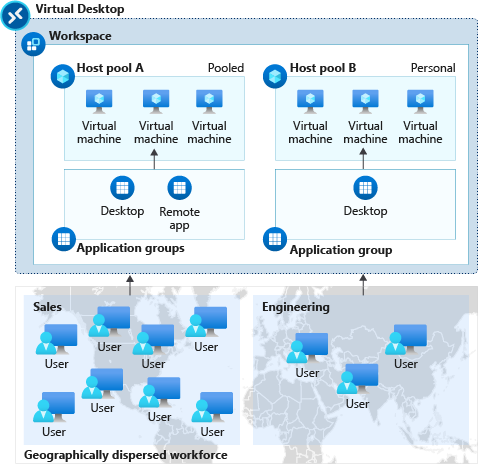
- 主機集區 A 有兩個應用程式群組:桌面和 RemoteApp。 這些資源會與銷售團隊 (集區式) 共享。
- 主機集區 B 具備桌面應用程式群組,可讓工程團隊使用個人桌面。
訂閱工作區
有數種方式可訂閱工作區。 用戶端可以嘗試從公司或學校帳戶探索您可用的資源,也可以直接指定資源所在的 URL,以防用戶端找不到資源。 訂閱工作區之後,您可以使用下列其中一種方法來啟動資源:
- 移至連線中心,然後按兩下資源來啟動它。
- 您也可以移至 [開始] 功能表,並尋找具有工作區名稱的資料夾,或在搜尋列中輸入資源名稱。
使用使用者帳戶訂閱
- 從用戶端的主頁面,點選 [訂閱]。
- 出現提示時,使用您的使用者帳戶登入。
- 資源會出現在依工作區分組的連線中心。
使用 URL 訂閱
從用戶端的主頁面,點選 [使用 URL訂閱]。
輸入工作區 URL 或您的電子郵件地址:
注意
若要使用電子郵件,請輸入您的電子郵件地址。 這可告訴用戶端,如果您的系統管理員已設定電子郵件探索,請搜尋與您的電子郵件地址相關聯的 URL。
點選 [下一步]。
出現提示時,使用您的使用者帳戶登入。
資源會出現在依工作區分組的連線中心。